Kako instalirati Samsung Notes na računalo ili laptop
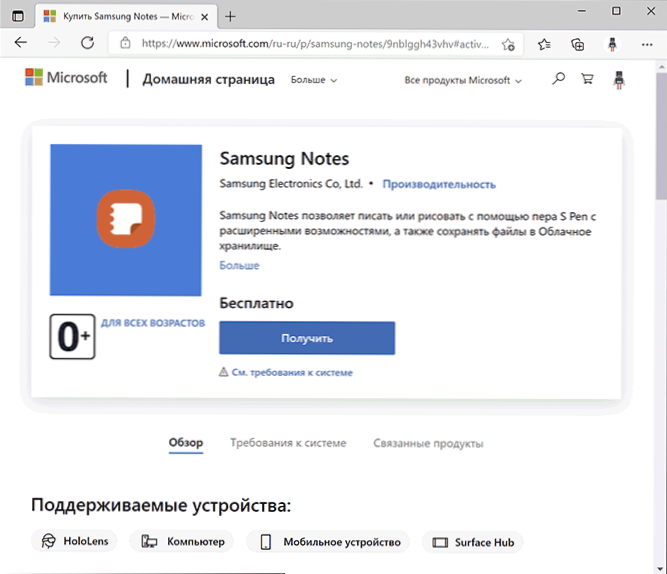
- 3605
- 82
- Miss Kirk Mante
Samsung pametni telefoni jedan su od najpopularnijih i nije iznenađujuće da mnogi koriste Samsung Notes Notes. Microsoft Store Store ima Windows verziju ove aplikacije, međutim, ako nemate Samsung laptop, kada ga pokušate preuzeti, bit ćete obaviješteni da nemate kompatibilne uređaje. Međutim, postoji način da se zaobiđe ovo ograničenje.
U ovim uputama o tome kako preuzeti aplikaciju Samsung Notes za Windows 10 i Windows 11 za rad s telefonom sa vašeg Samsung Galaxy telefona na računalu.
Kako preuzeti Samsung Notes na računalu
Da bi se Samsung Notes preuzeli na računalo ili prijenosno računalo, na njemu se moraju instalirati Windows 10 ili Windows 11, a Microsoftov račun koristi se u Microsoft Storeu. Ako je tako, tada se utovar može izvesti na sljedeći način:
- Ne u trgovini, već u pregledniku, idite na stranicu aplikacije https: // www.Microsoft.Com/ru-ru/p/samsung-notes/9nblgh43vhvv. Provjerite da li na web stranici Microsofta imate ulaz na isti Microsoftov račun, koji se koristi na računalu.
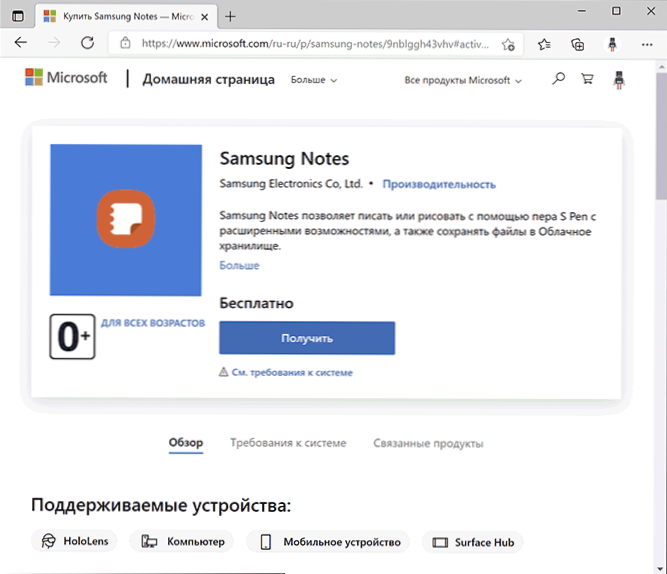
- Ne pritisnite gumb "Get", jer će automatski otvoriti trgovinu (u svakom slučaju, u Microsoft Edgeu), gdje će opterećenje aplikacije biti nedostupno. Umjesto toga, kliknite desni gumb miša bilo gdje na stranici i odaberite "Provjeri" (za Microsoft Edge) ili "Pogledajte kôd" (za Google Chrome). Zatim kliknite gumb za emulaciju mobilnih uređaja, koji je označen na snimci zaslona i ažurirajte stranicu.
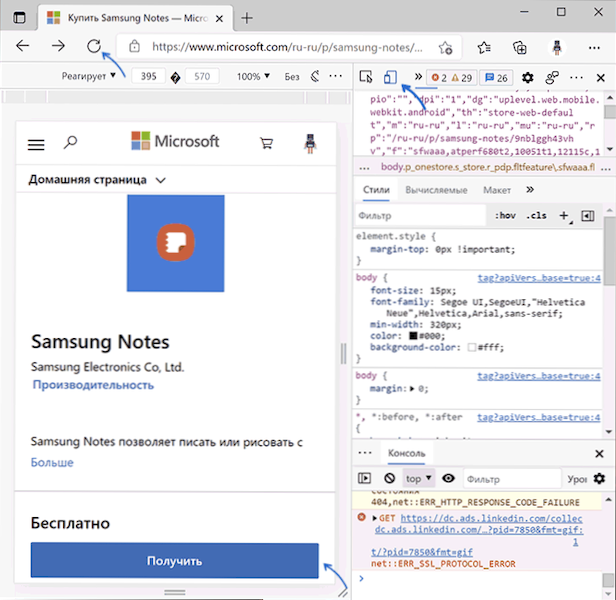
- Nakon ažuriranja stranice u načinu emulacije mobilnog uređaja, kliknite gumb "Get".
- Bit ćete pozvani da odaberete uređaj na kojem će biti instalirana aplikacija Samsung Notes - odaberite i kliknite "Install".

- Ako se instalacija napravi na istom računalu, počet će automatski nakon kratkog vremena. Ako nije započeo, idite na Microsoft Store i pogledajte popis aplikacija u odjeljku "Učitaj i ažuriranja" (strelica u gornjem desnom mjestu).
Sve isto (ulazak na stranicu i pritisak na gumb "Get") može se izvesti s mobilnog telefona s naknadnim izborom računala na kojem će se instalirati Samsung Notes - u ovom slučaju, uključivanje načina emulacije ne treba treba.
U mom testu danas sve opisano djeluje ispravno, ali moguće je da će ubuduće ova metoda instalacije "nepodržane" aplikacije biti pokrivena sa strane Microsofta.
Imajte na umu da je potrebno raditi na bilješkama s telefona na računalu da oba Samsungov Samsung račun koriste aplikaciju Samsung Notes za Windows, a isti će ulaz biti ponuđen prvom ulazu u prijavu.
Nakon ulaza, sve bilješke bit će sinkronizirane i dostupne za gledanje ili uređivanje:
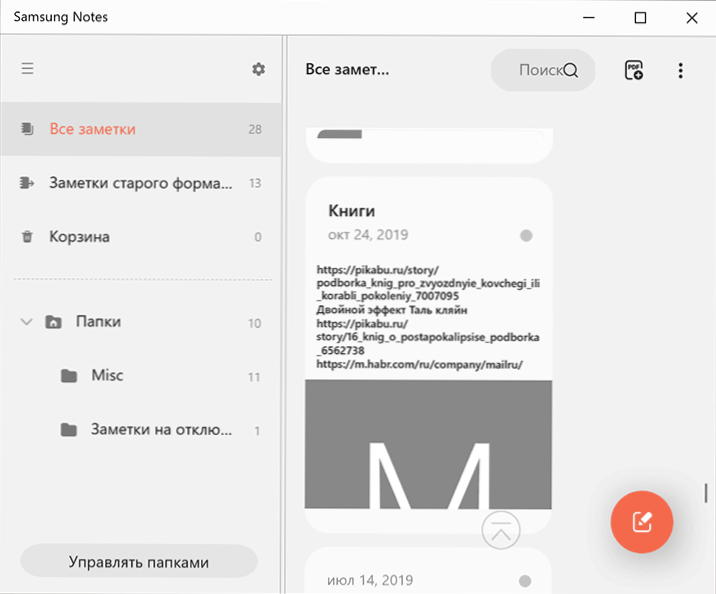
U kontekstu korištenja Samsung pametnih telefona s računalom, možda će vas zanimati upute za komunikaciju s Windowsom na Samsung Galaxy.
- « Pametni neuspjeh predviđen, status loš, pametni tvrdi disk otkriva neposredni neuspjeh prilikom preuzimanja - što učiniti?
- Nema uređaja za pokretanje prilikom preuzimanja - što učiniti? »

